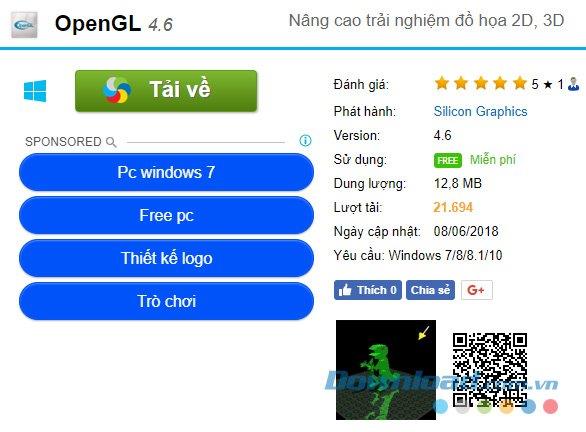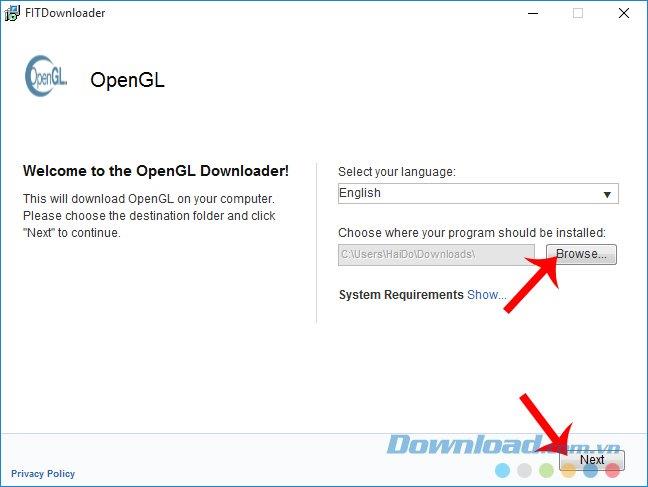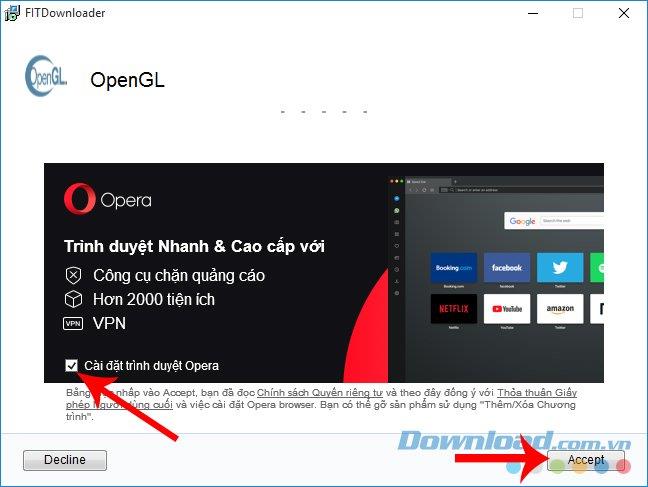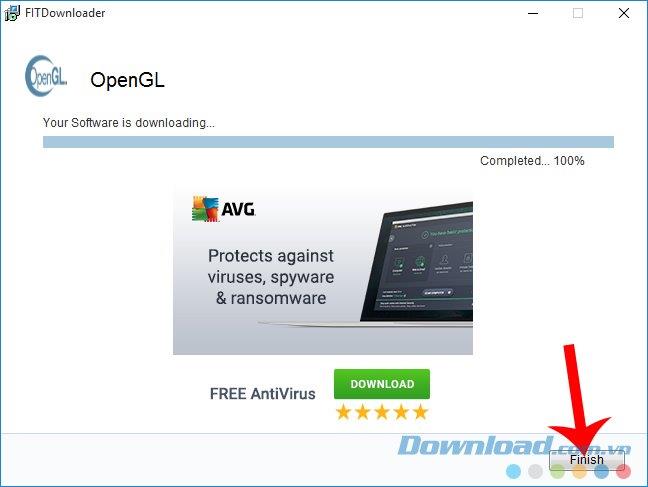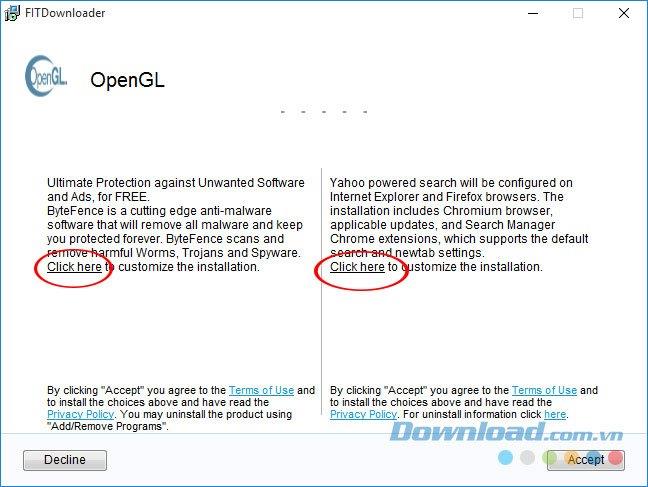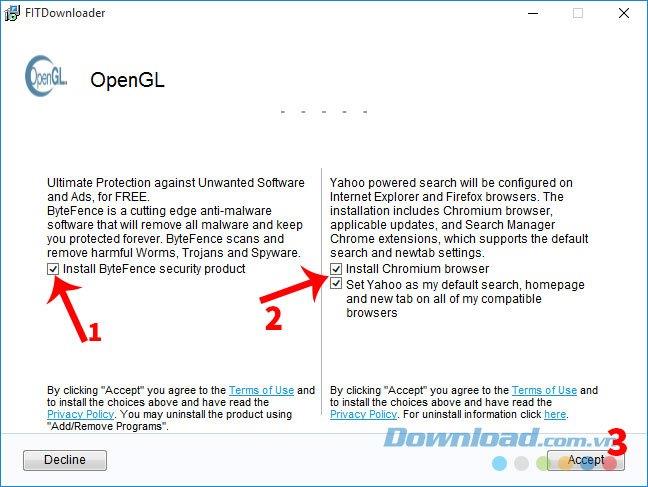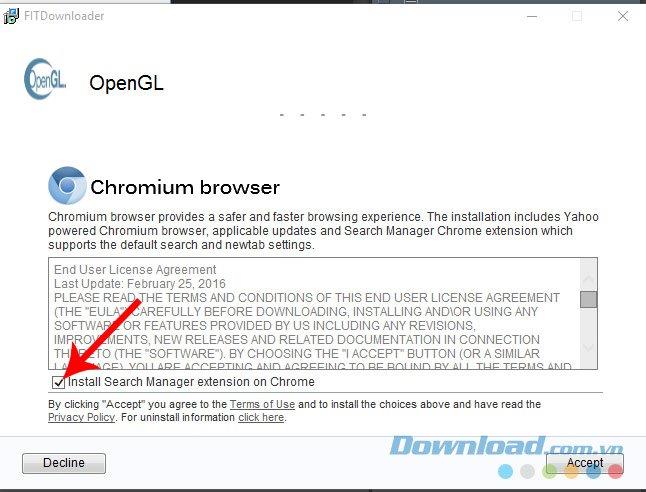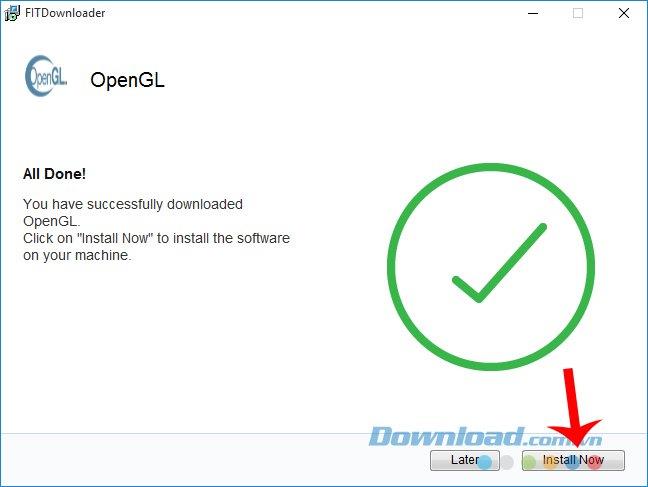L'installation d' OpenGL est nécessaire dans de nombreux cas d'utilisation d'un ordinateur, comme jouer à des jeux ( Minecraft , CounterStrike 1.6 ou Call of Duty ...) ou utiliser un logiciel de création d'images multidimensionnelles.
OpenGL (le nom complet est Open Graphics Library ) est une norme technique graphique créée pour définir une interface de programmation d'applications (anglais pour Application Programming Interface, ou API pour faire court) graphiques tridimensionnels ou en deux dimensions (programmes graphiques, jeux).
Comment installer OpenGL sur un ordinateur
OpenGL
Bien que l'installation de ce programme ne soit pas difficile, mais si vous n'y prêtez pas attention, les utilisateurs installeront très probablement accidentellement des logiciels indésirables supplémentaires tels que AVG , Chromium ... et provoqueront accidentellement l'ordinateur occupant de l'espace libre ou un fonctionnement encore plus lent. L'article suivant vous expliquera comment installer Open Graphics Library en toute sécurité et rapidement.
Étape 1 : Accédez à la page de support de téléchargement OpenGL et cliquez sur Télécharger pour télécharger le fichier d'installation sur l'ordinateur.
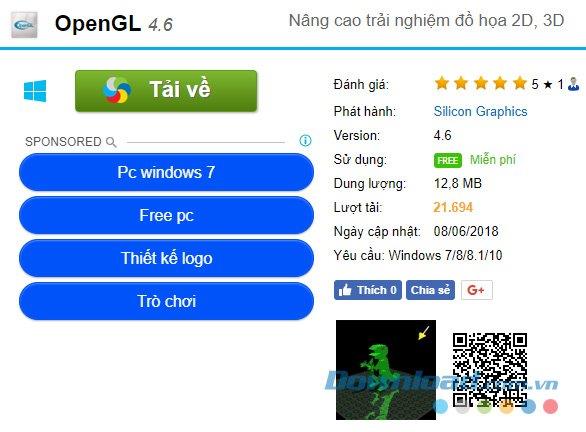
Étape 2: Double-cliquez sur le fichier téléchargé pour lancer l'installation. Sur la première interface, cliquez sur Suivant pour installer le programme à l'emplacement par défaut recommandé, ou sélectionnez Parcourir comme indiqué dans l'image et recherchez un nouvel emplacement.
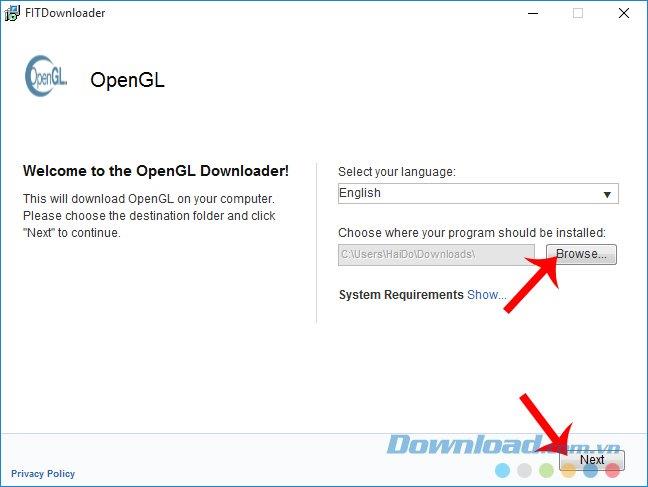
Étape 3 : Ensuite, vous verrez que le navigateur Web Opera est introduit avec les paramètres du navigateur Opera qui ont été implicitement cochés par défaut. Bien qu'il soit également l'un des meilleurs navigateurs " utilisés " , mais s'il n'est pas nécessaire, vous pouvez le supprimer et choisir Accepter .
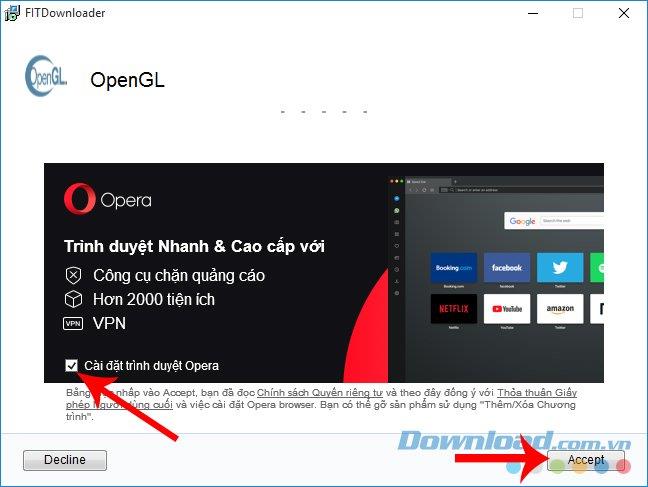
Étape 4: attendez un peu que la fenêtre suivante s'exécute, cliquez sur Terminer pour continuer.
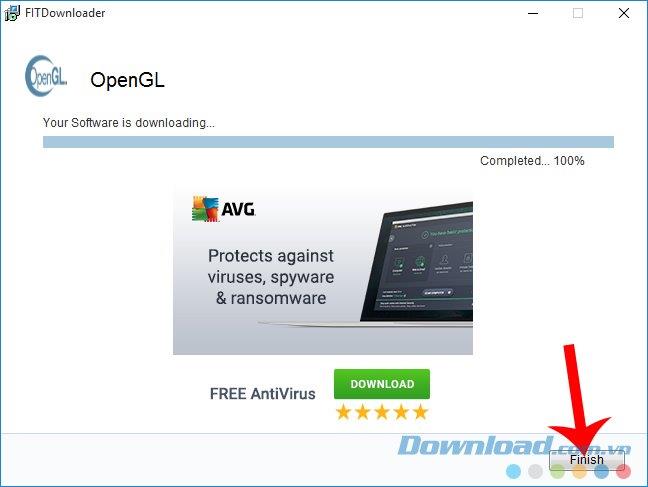
Étape 5 : Si vous continuez à accepter à cette étape, vous installerez accidentellement certains programmes supplémentaires qui sont implicitement installés dans le programme d'installation OpenGL, tels que ByteFence, Chromium ou Yahoo search ... entraînant l'utilisation du processus L'utilisation d'un ordinateur est extrêmement ennuyeuse.
Cliquez avec le bouton gauche sur les deux éléments Cliquez ici des deux côtés de la fenêtre comme indiqué ci-dessous pour réinitialiser cette étape.
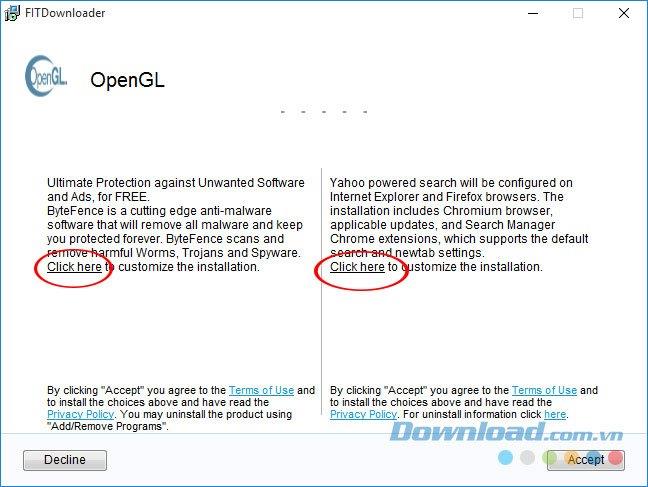
Étape 6: Une nouvelle fenêtre apparaît, cliquez avec le bouton gauche de la souris pour supprimer toutes les graduations du " Install Byte Security product " ou " Install Chromium browser " ... puis sélectionnez Accepter pour continuer.
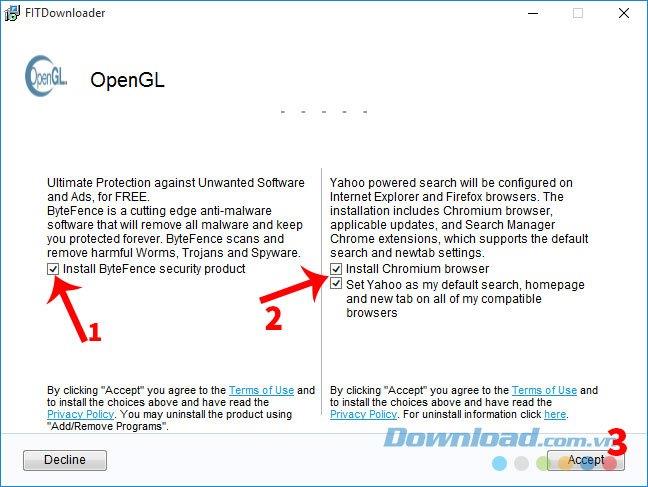
Dans certains cas, une boîte de dialogue apparaîtra pour installer l'outil d'extension de Search Manager de Chrome - Installer l'extension de Search Manager sur Chrome comme ci-dessous, vous pouvez également cliquer avec le bouton gauche de la souris sur la "case à cocher" pour supprimer l'installation. Mettez cette extension de côté.
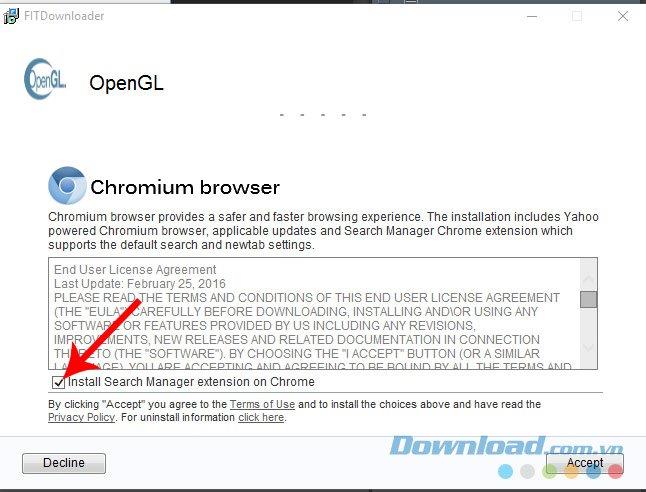
Étape 7: Enfin, cliquez sur Installer maintenant pour procéder à l' installation d'OpenGL sur l'ordinateur .
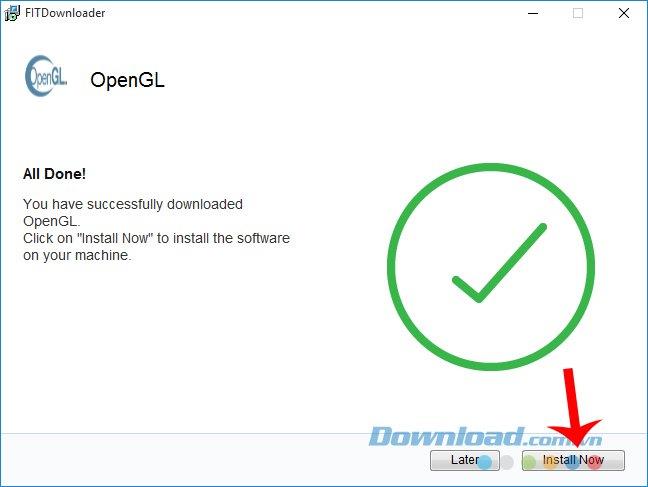
Si vous avez rencontré accidentellement le logiciel indésirable, vous pouvez utiliser un logiciel spécialisé pour le supprimer de votre ordinateur. Quelques bons désinstallateurs de logiciels entièrement gratuits auxquels vous pouvez vous référer, notamment: Revo Uninstaller , Your Uninstaller ou Advanced Uninstaller Pro ...